Hvernig á að tengjast Wi-Fi á Samsung sjónvarpi

Þó að sjónvarp muni líklega virka vel án nettengingar ef þú ert með kapaláskrift, eru bandarískir notendur farnir að skipta yfir í nettengingu
Ef þú ert Mac notandi sem vinnur oft í flugstöðinni hefur þú líklega lent í pirrandi "Zsh Permission Denied Mac" villunni. Þetta algenga vandamál getur stöðvað vinnuflæðið þitt, þannig að þú ert undrandi um hvernig eigi að halda áfram.
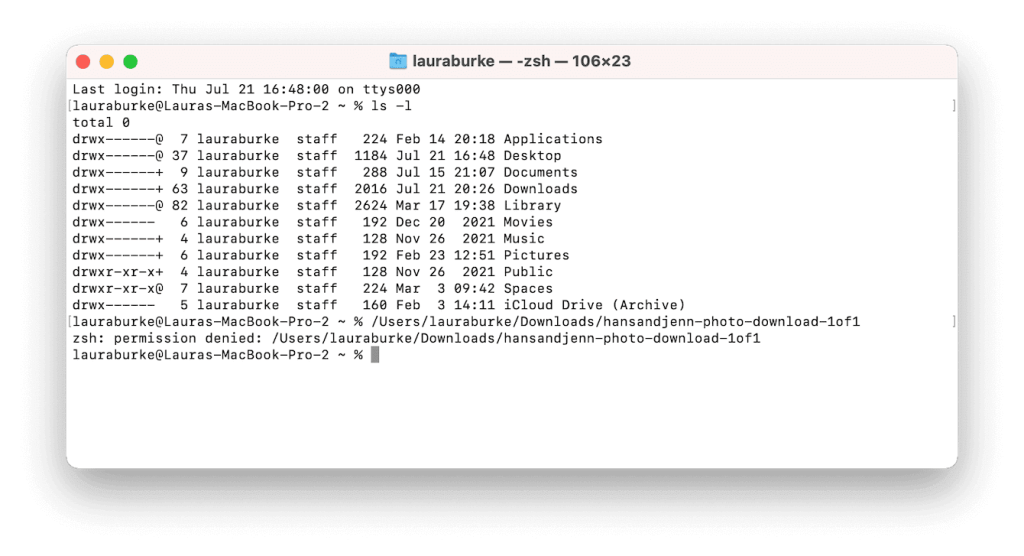
En óttast ekki! Í þessari handbók munum við leiða þig í gegnum bilanaleit og leysa villuna sem hafnað var í Mac Terminal. Hvort sem þú ert verktaki eða frjálslegur notandi, þá mun það auka upplifun þína af skipanalínu að skilja og sigrast á þessu vandamáli.
Við munum fara yfir allt frá því að skilja undirrót villunnar til að innleiða árangursríkar lausnir. Í lokin muntu hafa skýra leið til að ná aftur stjórn á flugstöðinni þinni og halda áfram verkefnum þínum án gremju vegna heimildavillna.
Við skulum kafa inn!
Lestu einnig: Hvernig á að nota Terminal Command-line í macOS
Hver er villa Zsh leyfis hafnað?
Zsh Permission Denied Villa kemur fram í Zsh skelinni, skipanalínuviðmóti, þegar notandi reynir að framkvæma aðgerð á skrá eða möppu sem hann hefur ekki nauðsynlegar heimildir fyrir. Þessi villa er til marks um öryggisráðstafanir stýrikerfisins , sem takmarka ákveðnar aðgerðir við viðurkennda notendur eða ferli.
Heimildirnar sem um ræðir eru venjulega stjórnað af þremur flokkum: eiganda, hópi og öðrum. Hver flokkur getur haft mismunandi aðgangsstig, svo sem að lesa, skrifa og framkvæma. Ef notandi skortir nauðsynlegar heimildir fyrir tiltekna aðgerð mun kerfið bregðast við með skilaboðum „Leyfi hafnað“ sem kemur í veg fyrir að aðgerðin haldi áfram.
Lestu einnig: Mac Terminal Commands Cheat Sheet sem allir ættu að hafa
Hvernig á að laga villuna með Mac ZSH leyfi hafnað?
Lausn 1: Athugaðu setningafræði skipana
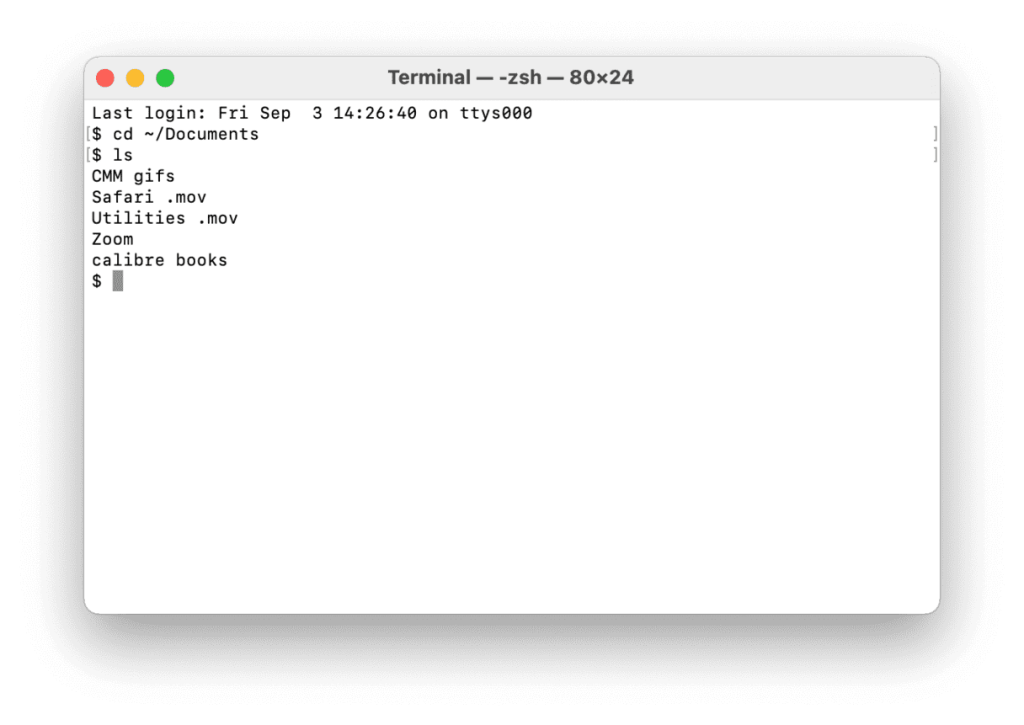
Athugaðu skipunina þína fyrir innsláttarvillur, bil og sértákn. Notaðu sjálfvirka útfyllingu flipa fyrir nákvæmni. Skoðaðu stjórnunarskjöl ef þú ert ekki viss. Staðfestu nákvæmar skráarslóðir og heimildir. Þetta leysir oft villuna „Zsh: Leyfi hafnað“. Ef vandamálið er viðvarandi skaltu halda áfram í lausn 2.
Lestu einnig: Hvernig á að opna flugstöðina á Mac (4 leiðir)
Lausn 2: Opnaðu skrána/möppuna
Áður en við förum ofan í skrefin er mikilvægt að hafa í huga að það að opna skrá eða möppu felur í sér að breyta heimildum hennar, sem getur haft áhrif á hvernig hægt er að nálgast hana og breyta henni.
Gakktu úr skugga um að þú hafir nauðsynleg réttindi og farðu varlega, sérstaklega þegar þú ert með kerfis mikilvægar skrár. Nú skulum við halda áfram með ferlið:
Skref 1: Farðu í skrána eða möppuna sem þú vilt opna með því að nota Finder.
Skref 2: Control-smelltu (hægrismelltu) á læsta hlutinn. Í fellivalmyndinni skaltu velja „Fá upplýsingar“.
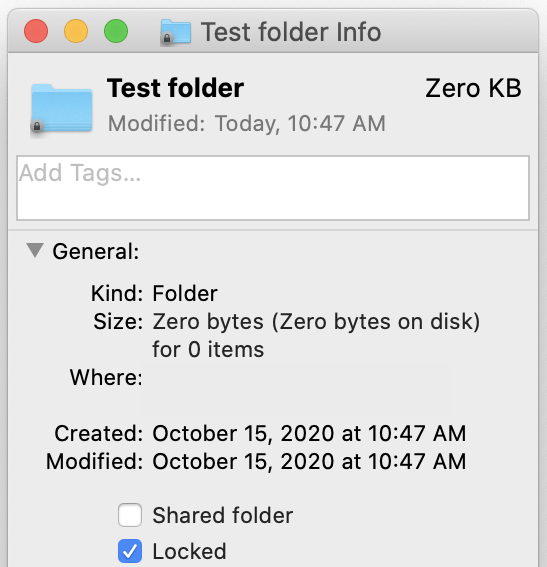
Skref 3: Í upplýsingaglugganum sem birtist skaltu finna gátreitinn „Læstur“. Smelltu á gátreitinn til að fjarlægja gátmerkið og opnaðu þar með skrána eða möppuna.
Skref 4: Lokaðu upplýsingaglugganum og farðu aftur í Finder gluggann.
Prófaðu að fá aðgang að skránni eða möppunni. Þú ættir ekki lengur að lenda í villu með zsh leyfi hafnað Mac.
Lestu einnig: Hvernig á að skoða faldar skrár og möppur á Mac þínum með flugstöðinni
Lausn 3: Bættu keyrsluheimildum við skeljaskrána
Í sumum tilfellum getur „Zsh: Leyfi hafnað“ villan stafað af ófullnægjandi heimildum til að keyra skeljaforskrift. Þessi lausn felur í sér að veita nauðsynlegar heimildir. Hér er hvernig á að laga villuna með zsh leyfi hafnað macOS:
Skref 1: Ræstu Terminal forritið á Mac þinn.
Skref 2: Til að veita „framkvæma“ heimildir, notaðu eina af eftirfarandi skipunum:
– Sláðu inn chmod +x , skiptu út fyrir raunverulega slóðina að skeljaforskriftinni þinni. Til dæmis, ef handritið þitt heitir "my_script.sh" og það er í Documents möppunni, myndirðu slá inn: chmod +x Documents/my_script.sh.
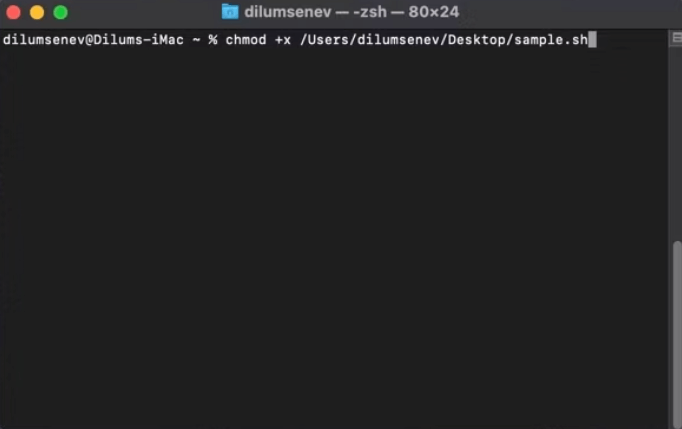
– Að öðrum kosti geturðu notað skipunina chmod +755 fyrir sömu áhrif. Með sama dæmi og hér að ofan væri það: chmod +755 Documents/my_script.sh
Skref 3: Til að staðfesta að heimildunum hafi verið breytt geturðu notað ls -l skipunina og leitað að skeljahandritinu þínu. Heimildirnar ættu nú að innihalda „x“ sem gefur til kynna að það sé keyranlegt.
Lausn 4: Notaðu aðra skel
Þú getur skipt yfir í aðra skel, eins og Bash, sem gæti ekki haft sömu leyfisvandamál og þú ert að lenda í með Zsh. Svona geturðu gert það:
Skref 1: Opnaðu Terminal.
Skref 2: Sláðu inn bash og ýttu á Enter til að skipta yfir í Bash skelina.
Lestu einnig: Hvernig á að vernda zip-skrá með lykilorði á Mac?
Lausn 5: Notaðu GUI-undirstaða textaritil
Ef þú ert að reyna að breyta skrá og lendir í heimildarvandamálum geturðu prófað að nota textaritil sem byggir á GUI (eins og TextEdit eða VSCode) til að opna og breyta skránni. Þetta gæti farið framhjá sumum leyfistakmörkunum.
Lausn 6: Notaðu annan notendareikning
Búðu til nýjan notandareikning með stjórnandaréttindi og athugaðu hvort vandamálið er viðvarandi á þeim reikningi. Þetta getur hjálpað til við að ákvarða hvort vandamálið sé sértækt fyrir notandareikninginn þinn eða allt kerfið.
Skref 1: Farðu í Kerfisstillingar > Notendur og hópar.
Skref 2: Smelltu á „Bæta við reikningi“ hnappinn til að bæta við nýjum notanda.
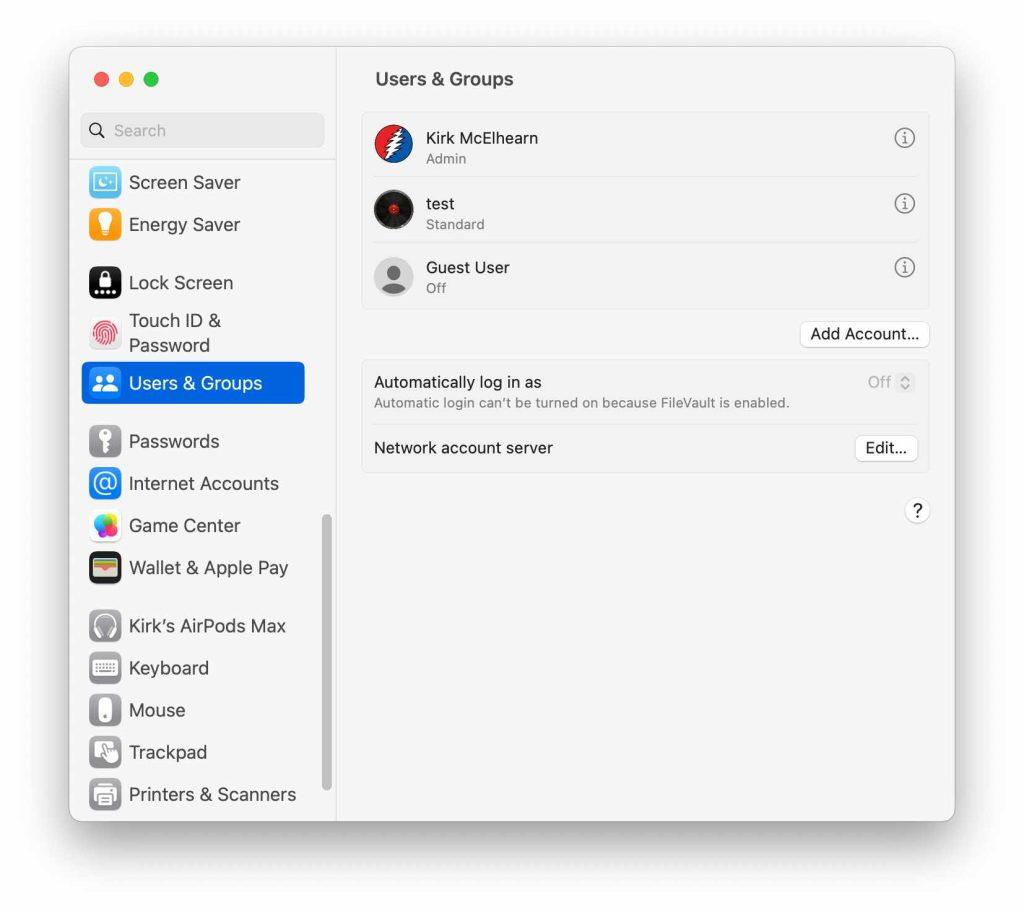
Skref 3: Settu upp nýja reikninginn með stjórnandaréttindum.
Skref 4: Skráðu þig inn á nýja reikninginn og sjáðu hvort þú lendir í sömu heimildarvandamálum.
Með því að nota annan notendareikning gætirðu leyst zsh leyfið sem hafnað var í Mac terminal villa.
Niðurstaða
Að leysa Zsh Permission Denied Mac villuna er mikilvægt skref í átt að óaðfinnanlegri upplifun á skipanalínu. Með því að kanna úrval lausna höfum við gert þér kleift að sigla um þessa algengu hindrun með sjálfstrausti.
Hvort sem það er í gegnum vandlega skipanasetningafræði, að opna skrár eða breyta heimildum, þessi skref tryggja að þú getir notað flugstöðina á áhrifaríkan hátt. Mundu að hver lausn þjónar sem dýrmætt tæki í bilanaleitarvopnabúrinu þínu. Með þessar aðferðir í höndunum ertu vel í stakk búinn til að yfirstíga leyfishindranir og halda áfram Mac-undirstaða verkefnum þínum án truflana. Fylgstu með okkur á samfélagsmiðlum - Facebook, Instagram og YouTube.
Þó að sjónvarp muni líklega virka vel án nettengingar ef þú ert með kapaláskrift, eru bandarískir notendur farnir að skipta yfir í nettengingu
Eins og í hinum raunverulega heimi mun sköpunarverkið þitt í Sims 4 á endanum eldast og deyja. Simsar eldast náttúrulega í gegnum sjö lífsstig: Barn, Smábarn, Barn, Unglingur,
Obsidian er með margar viðbætur sem gera þér kleift að forsníða glósurnar þínar og nota línurit og myndir til að gera þær þýðingarmeiri. Þó að sniðmöguleikar séu takmarkaðir,
„Baldur's Gate 3“ (BG3) er grípandi hlutverkaleikur (RPG) innblásinn af Dungeons and Dragons. Þetta er umfangsmikill leikur sem felur í sér óteljandi hliðarverkefni
Með útgáfu Legend of Zelda: Tears of the Kingdom geta aðdáendur komist inn í anda leiksins með besta HD veggfóðurinu. Meðan þú gætir notað
https://www.youtube.com/watch?v=LKqi1dlG8IM Margir spyrja, hvað heitir þetta lag? Spurningin hefur verið til síðan tónlist hófst. Þú heyrir eitthvað sem þú
Hisense sjónvörp hafa verið að ná vinsældum sem ágætis fjárhagsáætlun fyrir frábær myndgæði og nútíma snjalleiginleika. En það er líka falið
Ef þú notar Viber reglulega gætirðu viljað athuga hvort einhverjum hafi líkað við skilaboð. Kannski skrifaðir þú eitthvað til að fá vin þinn til að hlæja, eða vilt bara
Ef þú átt Apple tæki hefurðu eflaust fengið óumbeðin skilaboð. Þetta gæti hafa verið frá fólki sem þú þekkir sem þú vilt ekki að sendi þér
TikTok hefur vald til að skjóta fyrirtækinu þínu eða feril og taka þig frá núlli í hetju á skömmum tíma, sem er ótrúlegt. Áður fyrr þurftu menn að hoppa








